
Verwalten der MEAP-Anwendungen
Zusätzlich zum Überprüfen von Details und dem Ändern von Einstellungen, können Sie die MEAP-Anwendungen aktualisieren oder Anwendungen mithilfe der Funktion SMS über die Remote UI deinstallieren.
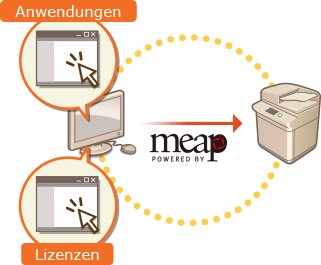
 |
Während Sie am SMS-Bildschirm arbeiten, sollten Sie die Schaltfläche [Zurück] Ihres Webbrowsers nicht verwenden, der SMS-Bildschirm funktioniert dann möglicherweise nicht mehr ordnungsgemäß. |
1
Melden Sie sich bei Remote UI an. Starten von Remote UI
2
Klicken Sie auf der Portalseite auf [Service Management Service].
3
Konfigurieren Sie die Einstellungen am SMS-Bildschirm.
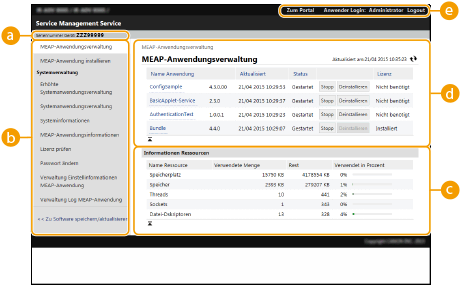
 [Seriennummer Gerät: <Serial Number>]
[Seriennummer Gerät: <Serial Number>]Die Seriennummer des Geräts wird angezeigt. Verwenden Sie diese Nummer, wenn Sie eine Lizenzdatei erwerben. Abrufen der Lizenzdatei
 Menü
MenüWenn Sie auf ein Element klicken, wird die Verwaltungsseite für das Element eingeblendet.
[MEAP-Anwendungsverwaltung]: Die Verwaltung der installierten MEAP-Anwendungen wird hauptsächlich auf dieser Seite durchgeführt.
[MEAP-Anwendung installieren]: Eine Seite für die Installation und Aktualisierung der MEAP-Anwendungen wird angezeigt. Installieren von MEAP-Anwendungen
[Systemverwaltung]: Eine Seite für die Verwaltung von Anwendungen und Informationen in Bezug auf das MEAP-System wird angezeigt.

[Erhöhte Systemanwendungsverwaltung] | Installiert, deinstalliert und verwaltet Systemanwendungen, die erweitert werden können. Sie können den Anmeldedienst über diese Seite wechseln. Ändern der Anmeldedienste |
[Systemanwendungsverwaltung] | Startet und stoppt die Nutzung der installierten Systemanwendungen. Die Änderung der SMS-Anmeldemethode wird über diese Seite ausgeführt. |
[Systeminformationen] | Zeigt die Version und den Betriebsstatus einer Systemanwendung an. |
[MEAP-Anwendungsinformationen] | Zeigt eine Liste mit Anwendungen (außer den Systemanwendungen) an, die gegenwärtig installiert und bereits deinstalliert sind. |
[Lizenz prüfen] | Zeigt detaillierte Informationen über Lizenzdateien vor der Installation an. |
[Passwort ändern] | Normalerweise ist eine Änderung dieser Einstellung nicht notwendig. Konfigurieren Sie diese Einstellung insbesondere dann, wenn Sie den Anmeldedienst "Abteilungs-ID-Authentifizierung" verwenden. Sie müssen zwischen 8 und 32 alphanumerische Zeichen als Passwort eingeben. |
[Verwaltung Einstellinformationen MEAP-Anwendung] | Zeigt oder löscht Informationen zu den Einstellungen der MEAP-Anwendung. Wenn es Einstellungsinformationen gibt, die von den Anwendungen gemeinsam genutzt werden, wird [Gemeinsame Einstellinformationen der Anwendungen] angezeigt. Sie kann wie andere Positionen gelöscht werden. |
[Verwaltung Log MEAP-Anwendung] | Lädt Protokolldaten herunter oder löscht sie, wie zum Beispiel den Nutzungsverlauf der MEAP-Anwendungen. |
 [Informationen Ressourcen]
[Informationen Ressourcen]Zeigt die Belegung, den verbleibenden Speicherplatz und die Nutzungsrate des Speichergeräts sowie den von den MEAP-Anwendungen und Systemanwendungen verwendeten Speicher an.
 [MEAP-Anwendungsverwaltung]
[MEAP-Anwendungsverwaltung]Zeigt den Namen der MEAP-Anwendung sowie ihre Version, das Datum der Aktualisierung, den Betriebsstatus und den Lizenzstatus an.
Wenn Sie auf den Namen einer MEAP-Anwendung klicken, werden detaillierte Informationen wie Firmenname und Speicherbelegung für jede Anwendung angezeigt. Die Lizenzverwaltung wird von hier aus durchgeführt. Verwalten der MEAP-Anwendungslizenzen
Als Betriebsstatus wird eine der folgenden Meldungen angezeigt.

[Installiert] | Die MEAP-Anwendung wurde zwar installiert, jedoch ist sie nicht betriebsbereit. Auch wenn Sie das Gerät neu starten, nachdem Sie die Verwendung einer MEAP-Anwendung gestoppt haben, wird [Installiert] angezeigt. |
[Gestartet] | Die MEAP-Anwendung ist betriebsbereit. |
[Gestoppt] | Die MEAP-Anwendung ist nicht betriebsbereit. |
[Startet] | Die MEAP-Anwendung wird gerade gestartet. |
[Startet] | Die MEAP-Anwendung wird gerade gestoppt. |
Wenn Sie auf die Schaltfläche [Start] / [Stopp] klicken, die sich rechts neben dem Betriebsstatus befindet, können Sie die MEAP-Anwendung starten oder stoppen.
Wenn Sie auf [Deinstallieren] klicken, wird eine MEAP-Anwendung deinstalliert.
Bezüglich des Lizenzstatus wird eine der folgenden Meldungen angezeigt.

Je nach der MEAP-Anwendung kann die Lizenzdatei eine Gültigkeitsdauer haben. Außerdem kann die maximale Anzahl (der Zähler) von Drucken oder Scans begrenzt sein.
[Installiert] | Die gültige Lizenz wird installiert. |
[Nicht installiert] | Die MEAP-Anwendung kann nicht verwendet werden, da die Lizenzdatei nicht installiert oder deaktiviert ist. |
[Über Limit] | Einige für eine MEAP-Anwendung eingestellten Zähler überschreiten den maximalen Wert. |
[Ungültig] | Die Gültigkeit der Lizenzdatei ist abgelaufen, oder alle für eine MEAP-Anwendung eingestellten Zähler überschreiten den maximalen Wert. |
[Nicht benötigt] | Sie können die MEAP-Anwendung verwenden, auch wenn Sie keine Lizenzdatei haben. |

Wenn [Über Limit] oder [Ungültig] angezeigt wird
Wenn die Gültigkeit der Lizenzdatei abgelaufen ist, oder ein Zähler den maximalen Wert überschreitet, kann die MEAP-Anwendung nicht verwendet werden. Durch das Hinzufügen einer Lizenz können Sie die Gültigkeit verlängern oder den maximalen Wert des Zählers erhöhen. Verwalten der MEAP-Anwendungslizenzen
 [Zum Portal]/[Logout]
[Zum Portal]/[Logout]Klicken Sie auf diese Option, um die Portalseite von Remote UI oder das Anmeldefenster von Remote UI anzuzeigen.
 Starten oder Stoppen der MEAP-Anwendung
Starten oder Stoppen der MEAP-Anwendung
Wenn Sie [Nur installieren] bei der Installation der MEAP-Anwendung ausgewählt haben, müssen Sie die MEAP-Anwendung starten. Wenn Sie eine MEAP-Anwendung aktualisieren, müssen Sie die MEAP-Anwendung stoppen.
1 | Klicken Sie auf [MEAP-Anwendungsverwaltung]. |
2 | Klicken Sie auf [Start] / [Stopp] für die zu verwendende MEAP-Anwendung. 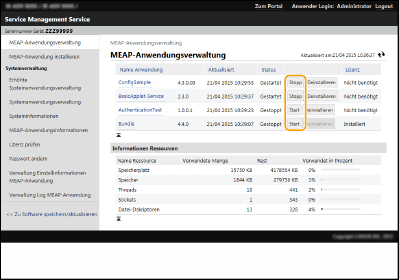  Sie müssen das Gerät je nach MEAP-Anwendung neu starten. Befolgen Sie die Bildschirmanweisungen, und starten Sie das Gerät neu. Wenn die für Speicher, Threads, Sockets oder Dateideskriptoren benötigten Ressourcen erschöpft sind, wird die Anwendung nicht mehr gestartet, selbst wenn Sie auf [Start] klicken. |
 Konfigurieren der Authentifizierungsinformationen der MEAP-Anwendung
Konfigurieren der Authentifizierungsinformationen der MEAP-Anwendung
Je nach der MEAP-Anwendung müssen Sie die Authentifizierungsinformationen eventuell konfigurieren.
 |
Wenn die Login-Anwendung geändert wird, bestätigen Sie die Authentifizierungsinformationen in der Datei [MEAP Authentisierung einstellen]. Gegebenenfalls ist es notwendig, die Authentifizierungsinformationen erneut einzugeben. |
1 | Klicken Sie auf [MEAP-Anwendungsverwaltung]  Klicken Sie auf eine Anwendung, um die Authentifizierungsinformationen festzulegen. Klicken Sie auf eine Anwendung, um die Authentifizierungsinformationen festzulegen. |
2 | Klicken Sie auf [Einstellungen Authentisierungsinformationen]. 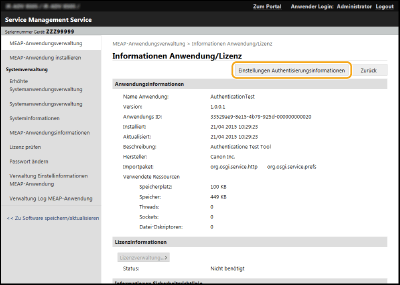 |
3 | Geben Sie den Benutzernamen und das Passwort ein, um das Anmeldeziel auszuwählen. 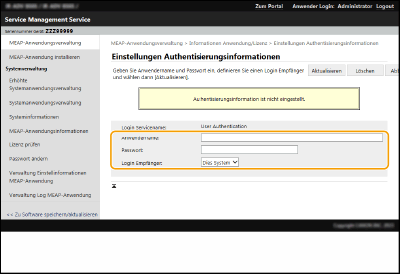 |
4 | Klicken Sie auf [Aktualisieren]. Die Meldung [Authentisierungsinformationen wurden eingestellt. Abteilungs ID: <ID>] wird angezeigt.  So annullieren Sie die Authentifizierungsinformationen Klicken Sie auf [Löschen]  [Ja] auf der Seite der Authentifizierungsinformationen im Schritt 3. [Ja] auf der Seite der Authentifizierungsinformationen im Schritt 3. |
 Deinstallieren einer MEAP-Anwendung
Deinstallieren einer MEAP-Anwendung
Wenn Sie eine MEAP-Anwendung deinstallieren, müssen Sie die entsprechenden Lizenzdateien im Vorfeld löschen. Verwalten der MEAP-Anwendungslizenzen
1 | Klicken Sie auf [MEAP-Anwendungsverwaltung]  [Deinstallieren] für die zu deinstallierende Anwendung. [Deinstallieren] für die zu deinstallierende Anwendung.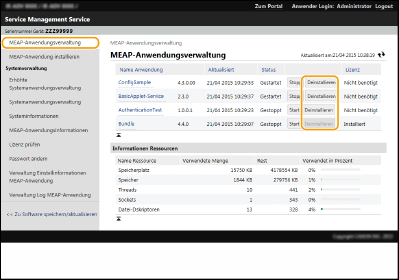 |
2 | Klicken Sie auf [Ja]. Wenn Sie eine MEAP-Anwendung deinstallieren, müssen Sie möglicherweise das Gerät neu starten. Befolgen Sie die Bildschirmanweisungen, um das Gerät neu zu starten.  Wenn die Meldung "Exportpaket dieser Anwendung wird nicht mehr verfügbar sein" angezeigt wird, ist die MEAP-Anwendung, die Sie gerade deinstallieren, mit anderen Anwendungen verlinkt. Wenn diese MEAP-Anwendung deinstalliert wird, können andere Anwendungen möglicherweise nicht mehr verwendet werden. |
4
Wenn Sie den Vorgang beendet haben, klicken Sie auf [Logout].

Wenn Sie SMS schließen, achten Sie darauf, sich abzumelden. Wenn Sie den Webbrowser schließen, ohne sich abzumelden, können Sie SMS eine Zeit lang nicht verwenden.